Como adicionar widget de câmera no Samsung Galaxy

A atualização do One UI 6 permite que os usuários adicionem widgets de câmera em telefones Samsung Galaxy para personalizar como desejarem.
Você precisa visitar sites e serviços da web que contam com a antiga tecnologia Java? Você instalou o Java no seu computador, mas seu navegador diz que o Java não está presente no seu sistema? Por que o Java não está funcionando como deveria e como você o faz funcionar em seu navegador favorito? Estas são as perguntas que vamos responder neste guia. Mostramos a você como habilitar o Java em todos os principais navegadores da Web onde isso ainda é possível. Se o Java não estiver funcionando para você no Chrome, Firefox, Opera, Internet Explorer ou Microsoft Edge, continue lendo:
Conteúdo
NOTA: Para poder usar o Java em seu PC com Windows, você deve baixar a versão mais recente do Java e depois instalá-la. Se você já possui o Java, mas não sabe qual versão, recomendamos este tutorial: Qual versão do Java eu instalei? 3 maneiras de aprender a resposta
Como ativar o Java no Google Chrome
Em setembro de 2015, o Google decidiu remover o suporte para Java em seu navegador Chrome. O plugin Java é baseado em uma API antiga chamada Netscape Plugin API que sempre teve problemas de segurança. O Google sentiu que era hora de abandonar essa tecnologia antiga e fazer a Web passar para tecnologias mais novas e seguras, como HTML5. Ao visitar um site ou serviço da Web que está usando Java, você verá uma mensagem que diz: "O navegador Chrome não suporta plug-ins NPAPI e, portanto, não executará todo o conteúdo Java. Mude para um navegador diferente (Internet Explorer ou Safari no Mac) para executar o plug-in Java."
Se você precisar usar Java no Google Chrome, a única maneira de fazer isso é instalar uma extensão do navegador chamada IE Tab. Esta extensão recebe o nome do Internet Explorer e usa o mecanismo do Internet Explorer para exibir páginas da Web no Google Chrome. O Internet Explorer oferece suporte a Java e isso significa que você obtém suporte a Java na guia IE que você abre no Google Chrome. 🙂 Não é a solução mais simples, mas funciona e é simples de configurar.
Use o navegador da Web Google Chrome para abrir a página da Web do IE Tab na Chrome Web Store. Lá, clique ou toque no botão "Adicionar ao Chrome" no canto superior direito e confirme sua escolha pressionando o botão Adicionar extensão para prosseguir com a instalação.
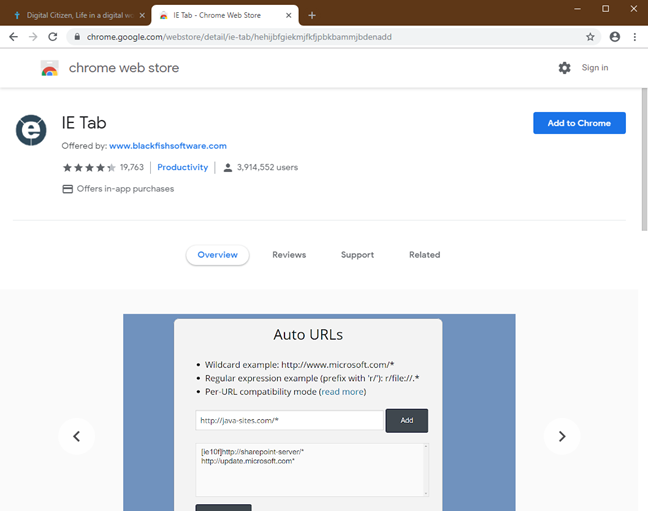
Java, navegadores da web, habilitar
Quando a instalação estiver concluída e a extensão do IE Tab for adicionada ao Google Chrome, você verá a abertura da documentação do IE Tab e um pequeno botão "e" exibido na lista de extensões no canto superior direito da janela do Google Chrome.
Java, navegadores da web, habilitar
Clique ou toque no ícone "e" e o IE Tab baixa um arquivo chamado ietabhelper.exe. É um arquivo executável que é exigido pelo IE Tab para executar e fazer seu trabalho, então você precisa baixá-lo. Se você quiser todos os detalhes sobre por que o IE Tab precisa desse arquivo, leia a página "O quê? Por quê? Perguntas frequentes" que o IE Tab carregou no Chrome.
Java, navegadores da web, habilitar
Depois de baixar o arquivo ietabhelper.exe, clique duas vezes nele para executá-lo. O Windows pode mostrar um aviso de segurança como o abaixo. Se você receber um prompt semelhante, clique ou toque em Executar para continuar.
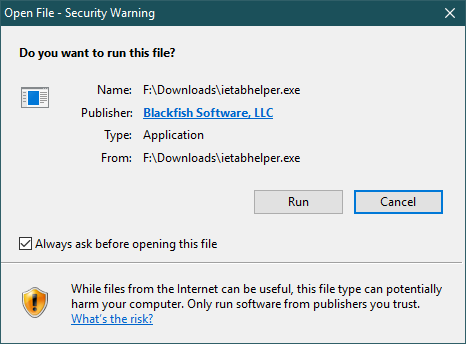
Java, navegadores da web, habilitar
Depois de instalar o arquivo auxiliar, você pode continuar usando o IE Tab e Java, no Google Chrome. Cada vez que você visitar uma página da web com Java que não funciona corretamente no Google Chrome, clique ou toque no botão "e" no canto superior direito do Chrome. Ele abre uma nova guia IE Tab que usa o mecanismo do Internet Explorer, com suporte para Java. Como você pode ver na imagem abaixo, nosso navegador da Web Chrome agora afirma que temos a versão Java recomendada instalada. Seu navegador Google Chrome agora faz o mesmo. 🙂
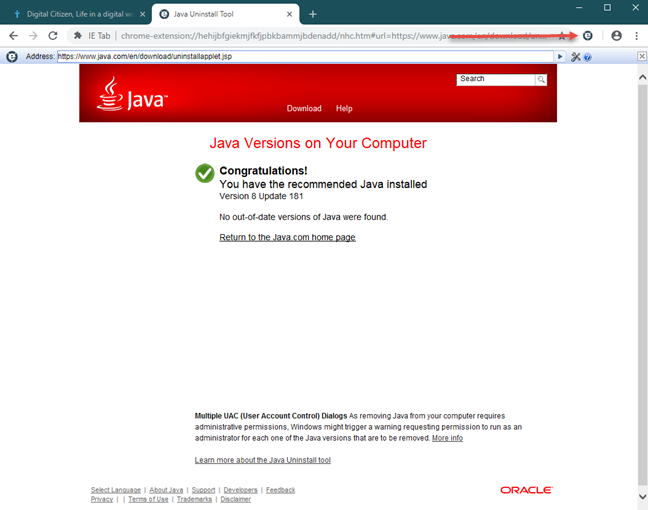
Java, navegadores da web, habilitar
Como habilitar o Java no Firefox. A resposta curta é: você não pode!
Assim como o Google Chrome, o Firefox da Mozilla também deixou de oferecer suporte completo para a API Netscape Plugin e não pode mais executar applets Java nativamente, começando com o Firefox versão 52, lançada em março de 2017. Inicialmente, a Mozilla forneceu um Extended Support Release ( ESR) versão de 32 bits do Firefox, que continuou a fornecer suporte para Java. No entanto, a partir de 9 de maio de 2018, lançou o Firefox versão 60 ESR, que é um navegador totalmente novo com suporte zero para Java. Além disso, a versão mais antiga do Firefox 52 ESR (que tinha suporte para Java) não é mais compatível a partir de setembro de 2018. Portanto, independentemente da nova versão do Firefox que você baixar e usar, não poderá executar o Java.
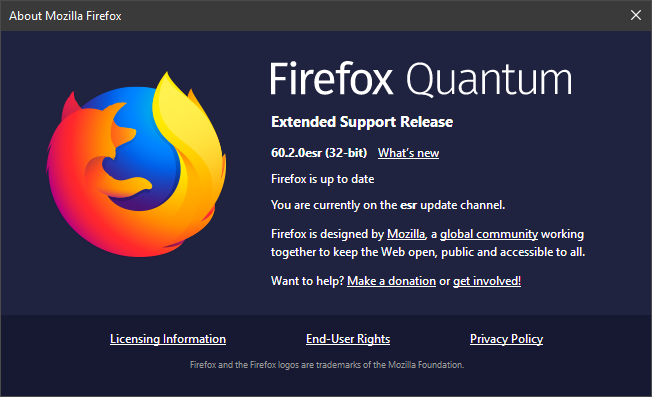
Java, navegadores da web, habilitar
Sua solução é mudar para o Internet Explorer ou usar o Google Chrome e a solução alternativa mencionada na seção anterior.
Como habilitar o Java no Internet Explorer
No Internet Explorer, o Java é habilitado por padrão, desde que você tenha o Java instalado. Você não deve ter que fazer mais nada para que funcione.
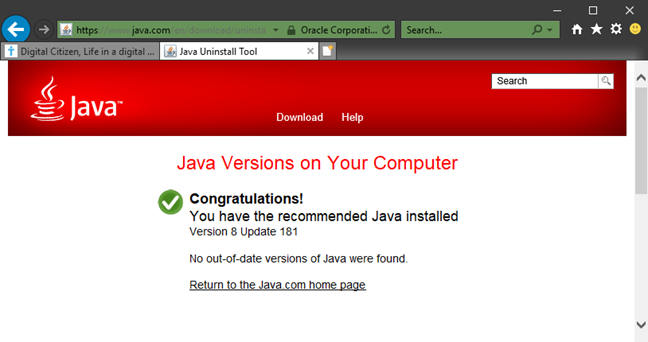
Java, navegadores da web, habilitar
Se algo der errado e você encontrar problemas, verifique se a opção "Scripting of Java applets" está habilitada neste navegador. Para fazer isso, inicie o Internet Explorer e clique ou toque no botão Ferramentas no canto superior direito. Em seguida, clique na entrada Opções da Internet.
Java, navegadores da web, habilitar
Na guia Segurança da janela Opções da Internet, selecione a zona da Internet e clique no botão Nível personalizado.
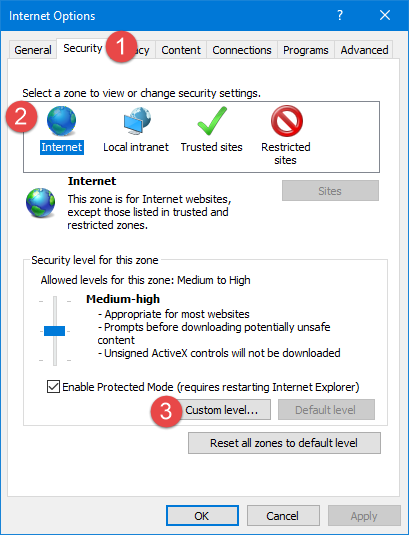
Java, navegadores da web, habilitar
Na janela Configurações de segurança - Zona da Internet, role até o final da lista Configurações. Você deve ver uma configuração chamada "Scripting of Java applets". Para que o Internet Explorer possa usar o Java, você deve definir isso como Ativado ou Prompt.
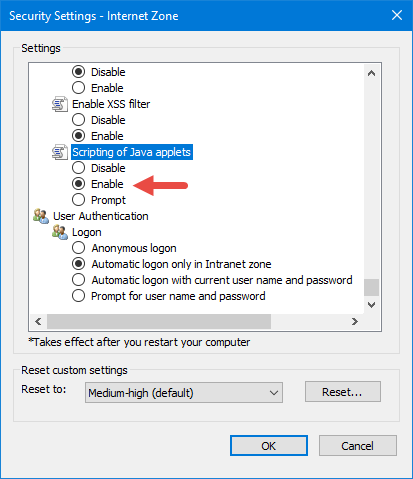
Java, navegadores da web, habilitar
Quando estiver definindo as coisas, pressione OK primeiro na janela Configurações de segurança - Zona da Internet e, em seguida, em Opções da Internet.
Como habilitar o Java no Microsoft Edge
No Windows 10, a Microsoft decidiu abandonar o Internet Explorer e criar um novo navegador da Web chamado Microsoft Edge. No entanto, assim como Google e Mozilla, a Microsoft também optou por abrir mão de plugins antigos e vulneráveis, então a empresa decidiu não oferecer suporte para applets Java no Microsoft Edge. A única maneira que conhecemos de executar o conteúdo Java em um site aberto no Edge é usar a opção "Abrir com o Internet Explorer". No Microsoft Edge, quando uma página da Web em que você estiver usa Java, clique ou toque no botão "Configurações e mais" no canto superior direito da janela ou pressione ALT+X no teclado. Em seguida, clique ou toque na entrada "Abrir com Internet Explorer".
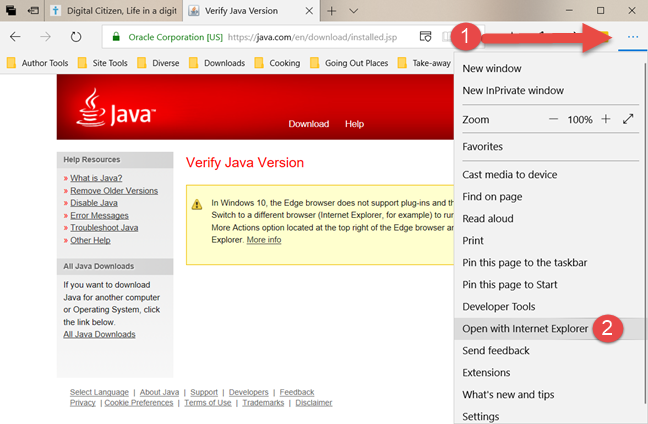
Java, navegadores da web, habilitar
Se você estiver em uma versão mais recente do Microsoft Edge , como a da atualização do Windows 10 de outubro de 2018, clique ou toque em "Configurações e mais" e vá para "Mais ferramentas" seguido de "Abrir com o Internet Explorer".
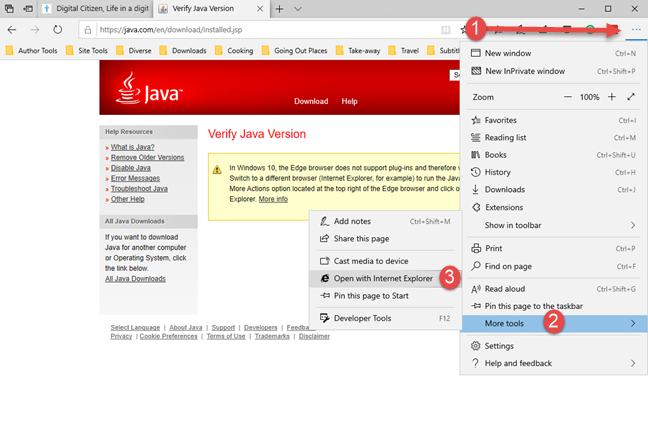
Java, navegadores da web, habilitar
O Windows 10 inicia a página da Web dentro do Internet Explorer. Se o Java estiver instalado em seu computador, você poderá ver o conteúdo completo da página da web.
Como habilitar o Java no Opera
O Opera é baseado na tecnologia Chromium e compartilha parte de sua base de código com o Google Chrome. Como resultado direto, quando o Google decidiu parar de oferecer suporte a plugins NPAPI, incluindo Java, o Opera parou de suportá-los também. Para tornar as coisas ainda mais interessantes, de forma masoquista, é ainda mais complicado fazer o Java funcionar no Opera do que no Chrome.
Se você deseja Java no Opera, primeiro você precisa fazer a extensão IE Tab para o Chrome funcionar no Opera. Para usar o Opera com extensões do Chrome, inicie-o e acesse esta página da web: Instalar extensões do Chrome . Esta extensão permite baixar, instalar e usar qualquer extensão da Chrome Web Store em seu navegador Opera. Clique ou toque no botão "+ Adicionar ao Opera" no canto superior direito da página.
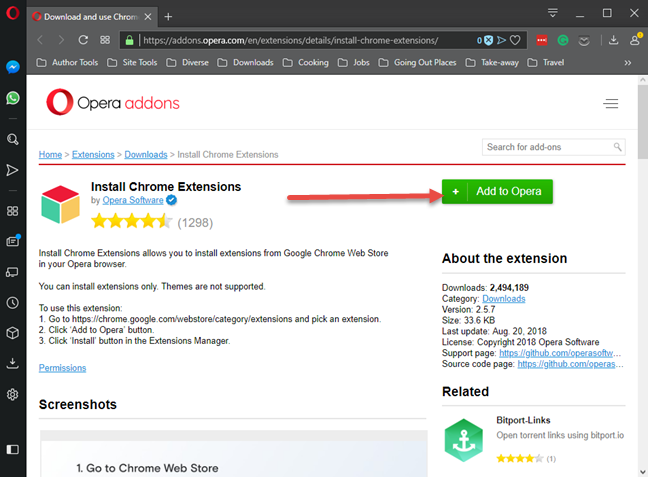
Java, navegadores da web, habilitar
Em seguida, após a instalação do Download Chrome Extension no Opera, navegue até a página da guia IE na Chrome Web Store . Clique ou toque no botão "Adicionar ao Opera" no canto superior direito.
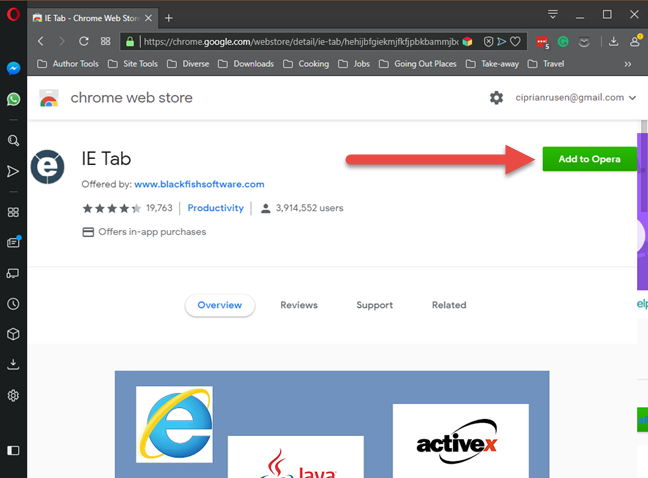
Java, navegadores da web, habilitar
O Opera informa que para concluir a instalação, você deve ir ao gerenciador de extensões e clicar no botão instalar. Primeiro, clique em OK.
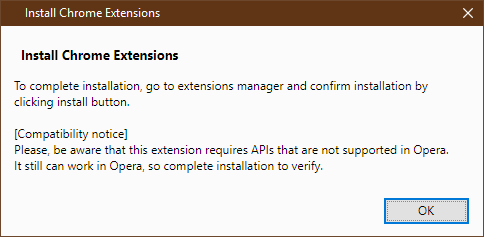
Java, navegadores da web, habilitar
O Opera abre uma nova guia com todas as extensões instaladas. Você vê a extensão IE Tab na lista. Pressione o botão Instalar e confirme a instalação clicando em “Sim, instalar”.
Java, navegadores da web, habilitar
Em seguida, clique ou toque no ícone "e" e o IE Tab baixa um arquivo chamado ietabhelper.exe. É um arquivo executável que é requerido pelo IE Tab para rodar e fazer seu trabalho Se você quiser todos os detalhes sobre porque o IE Tab precisa deste arquivo, você pode ler a página "O quê? Por quê? Perguntas Frequentes" que o IE Tab carregou dentro Ópera.
Java, navegadores da web, habilitar
Depois de baixar o arquivo ietabhelper.exe, clique duas vezes nele para executá-lo. O Windows pode mostrar um aviso de segurança. Se você o vir, clique ou toque em Executar para continuar. Depois disso, você está pronto para ir. Na próxima vez que você carregar uma página da Web no Opera que use Java, clique ou toque no botão "e" no canto superior direito. Ele abre uma nova guia IE Tab que usa o mecanismo do Internet Explorer, com suporte para Java.
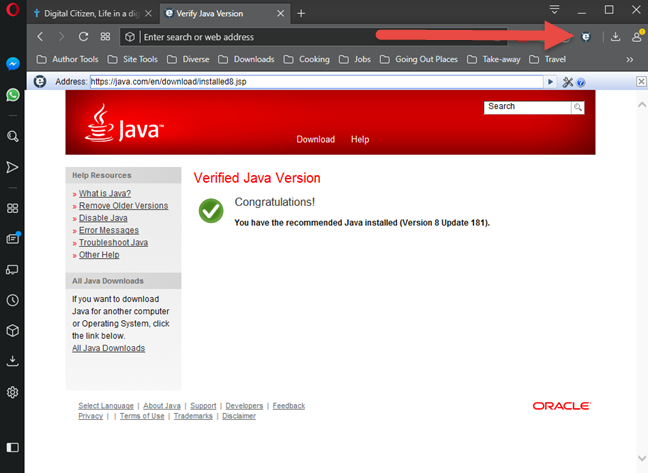
Java, navegadores da web, habilitar
Quais sites ainda usam Java?
Java teve uma participação de mercado bastante significativa no passado. Enquanto alguns navegadores como Google Chrome, Mozilla Firefox e Opera pararam de oferecer suporte a applets Java, outros nunca os suportaram, como o Microsoft Edge. Apenas navegadores mais antigos, como o Internet Explorer, ainda suportam applets Java hoje. Se você ainda precisar usar o Java, compartilhe um comentário abaixo no qual nos informe quais sites e páginas da Web ainda exigem Java. Estamos curiosos para saber.
A atualização do One UI 6 permite que os usuários adicionem widgets de câmera em telefones Samsung Galaxy para personalizar como desejarem.
No artigo a seguir, apresentaremos as operações básicas para recuperar dados excluídos no Windows 7 com a ferramenta de suporte Recuva Portable. Com o Recuva Portable, você pode armazená-lo em qualquer USB conveniente e usá-lo sempre que precisar. A ferramenta é compacta, simples e fácil de usar, com alguns dos seguintes recursos:
Descubra tudo sobre o Paint no Windows 10: como usar sua interface, abrir e editar imagens, adicionar texto, formas, e muito mais. Dicas essenciais para otimizar seu uso do Paint.
Descubra onde está a Lixeira no Windows 10 e 11 e aprenda todas as maneiras de acessá-la, incluindo o acesso à pasta oculta $Recycle.Bin.
Descubra como gerenciar guias no Microsoft Edge como um profissional para aumentar sua produtividade. Feche abas, abra novas abas, atualize abas, etc.
Aprenda como controlar o volume no Windows 10 e Windows 11 com este guia abrangente. Descubra como ajustar o volume usando atalhos de teclado, controles no sistema e dispositivos externos.
Como abrir o Explorador de Arquivos no Windows 10 e Windows 11, ou Windows Explorer no Windows 7. Aqui estão todos os atalhos do Explorador de Arquivos.
Aprenda como iniciar o aplicativo Microsoft Paint no Windows 10 e 11 utilizando diferentes métodos, incluindo o comando mspaint.
Aprenda como mudar o tipo de conta de usuário padrão para administrador no Windows 10. Descubra 6 métodos eficazes para gerenciar contas de usuário.
Aprenda a gerenciar contas de usuário e grupos de usuários no Windows 10 usando a ferramenta Usuários e Grupos Locais (lusrmgr.msc).
Como criar um link para um arquivo, pasta ou biblioteca em seu computador Windows e enviá-lo para outras pessoas. Aprenda a copiar um caminho de arquivo como um link de forma eficaz.
Aprenda como alterar permissões de aplicativos no Windows 10, definindo quais aplicativos têm acesso a recursos como câmera e localização.
Aprenda a abrir o PowerShell no Windows 10 e Windows 11, inclusive como administrador. Dicas práticas e métodos eficientes para uso.
Como se conectar a um servidor FTP do Windows 10 usando o Explorador de Arquivos. Tutorial completo para gerenciar arquivos e pastas em um servidor FTP.
Aprenda a imprimir uma imagem grande como um pôster em várias páginas utilizando o Paint do Windows 10, de forma fácil e eficiente.
Se você não precisa mais usar o Galaxy AI no seu telefone Samsung, você pode desativá-lo com uma operação muito simples. Aqui estão as instruções para desativar o Galaxy AI em telefones Samsung.
Se você não precisa usar nenhum personagem de IA no Instagram, você também pode excluí-lo rapidamente. Aqui está um guia para remover caracteres de IA no Instagram.
O símbolo delta no Excel, também conhecido como símbolo de triângulo no Excel, é muito utilizado em tabelas de dados estatísticos, expressando números crescentes ou decrescentes, ou quaisquer dados de acordo com a vontade do usuário.
Além de compartilhar um arquivo do Planilhas Google com todas as planilhas exibidas, os usuários podem optar por compartilhar uma área de dados do Planilhas Google ou compartilhar uma planilha no Planilhas Google.
Os usuários também podem personalizar para desativar a memória do ChatGPT quando quiserem, tanto nas versões para dispositivos móveis quanto para computadores. Aqui estão as instruções para desabilitar o armazenamento do ChatGPT.
Por padrão, o Windows Update verifica automaticamente se há atualizações e você também pode ver quando foi a última atualização. Aqui está um guia para ver quando o Windows foi atualizado pela última vez.
Basicamente, a operação para excluir o eSIM no iPhone também é simples para nós seguirmos. Aqui estão as instruções para remover o eSIM do iPhone.
Além de salvar Live Photos como vídeos no iPhone, os usuários podem converter Live Photos para Boomerang no iPhone de forma muito simples.
Muitos aplicativos ativam o SharePlay automaticamente quando você faz uma chamada de vídeo pelo FaceTime, o que pode fazer com que você pressione acidentalmente o botão errado e estrague a chamada de vídeo que está fazendo.
Quando você ativa o Click to Do, o recurso funciona e entende o texto ou a imagem em que você clica e então faz julgamentos para fornecer ações contextuais relevantes.
Ligar a luz de fundo do teclado fará com que ele brilhe, o que é útil ao operar em condições de pouca luz ou para deixar seu canto de jogo mais fresco. Há quatro maneiras de ligar as luzes do teclado do laptop para você escolher abaixo.
Há muitas maneiras de entrar no Modo de Segurança no Windows 10, caso você não consiga entrar no Windows e entrar. Para entrar no Modo de Segurança do Windows 10 ao iniciar seu computador, consulte o artigo abaixo do WebTech360.
A Grok AI agora expandiu seu gerador de fotos de IA para transformar fotos pessoais em novos estilos, como criar fotos no estilo Studio Ghibli com filmes de animação famosos.
O Google One AI Premium está oferecendo um teste gratuito de 1 mês para os usuários se inscreverem e experimentarem muitos recursos atualizados, como o assistente Gemini Advanced.
A partir do iOS 18.4, a Apple permite que os usuários decidam se querem ou não mostrar pesquisas recentes no Safari.




























